



Quase nada na web usa o Adobe Flash, que é por isso que a Adobe e todos os principais navegadores estão matando Flash após 31 de dezembro de 2020. Na maior parte, isso não será uma grande perda. Mas há um tipo de conteúdo que muitas pessoas vão perder: jogos em Flash.
os jogos em Flash já foram muito populares, pois permitem que desenvolvedores iniciantes compartilhem suas criações com outras pessoas. Infelizmente, uma vez que o Flash não é mais suportado, esses jogos desaparecerão efetivamente da internet.
se você tem algum jogo Flash favorito que você ainda gosta de jogar, você deve baixá-los agora para que você possa continuar a reproduzi-los offline.
Primeiro, habilite o Flash no Chrome
demonstraremos como baixar jogos em Flash usando o Google Chrome. Se você ainda não o fez, precisará ativar o click-to-run for Flash porque, por padrão, o Chrome bloqueia os sites da execução do Flash.
para fazer isso, clique no botão de Menu de três pontos no canto superior direito do Chrome e escolha Configurações. Role um pouco para baixo para encontrar a seção Privacidade e segurança e clique na entrada configurações do Site.
isso abrirá uma lista de permissões do site do Chrome que permitem alterar o que os sites podem fazer com o seu navegador. Selecione Flash e verifique se o controle deslizante na parte superior está ativado e mostra perguntar primeiro.
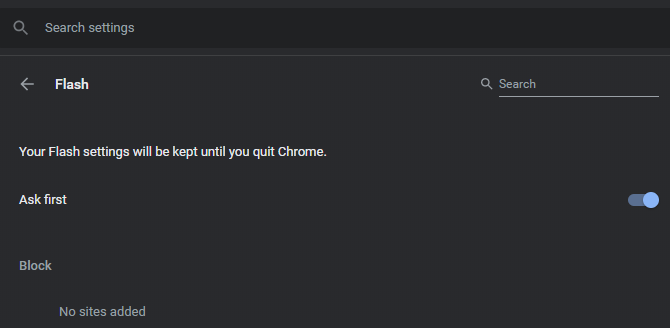
Como Baixar Jogos em Flash
Para fins deste tutorial, vamos baixar um jogo em Flash chamado New Super Mario 63. Infelizmente, você precisará repetir essas etapas para cada jogo que deseja baixar. Não leva muito tempo, então você deve ter uma pequena coleção de jogos em Flash construída em pouco tempo.
Passo 1: Carregue o jogo no Chrome
navegue até a página que contém o jogo em Flash que você deseja baixar. Onde o jogo deve estar, você verá uma peça de quebra-cabeça e clique para ativar a mensagem do Adobe Flash Player.
Selecione isso e clique em Permitir no canto superior esquerdo do seu navegador para permitir que esse site use o Flash. Permita que o jogo carregue totalmente antes de passar para a próxima etapa.
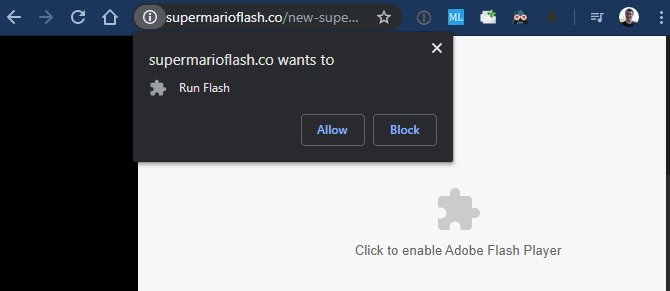
Passo 2: Exibir código Fonte da Página
em seguida, você precisará abrir o código-fonte para a página que hospeda o jogo. Clique com o botão direito do mouse em qualquer lugar da Página (além do jogo) e clique em Exibir fonte da página. O atalho de teclado para isso é Ctrl + U no Windows e Cmd + Option + U no macOS.
você verá uma nova página com o código-fonte HTML da página. Aqui, pressione Ctrl + F (Cmd + F Em um Mac) para abrir a caixa de pesquisa e digite “.swf ” para procurar arquivos Flash.
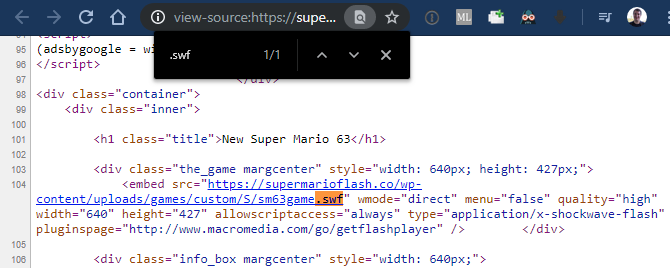
isso deve encontrar pelo menos um resultado, embora possa ter mais dependendo da página. O arquivo que você está procurando normalmente contém o nome do jogo, para que você possa ignorar arquivos do instalador como o expressInstall.Forum.
em nosso exemplo, o link completo foi o seguinte:
https://supermarioflash.co/wp-content/uploads/games/custom/S/sm63game.swf
se você não conseguir encontrar um arquivo de jogo em Flash no site, você terá que rastreá-lo primeiro.
se você não conseguir encontrar o Link certo
alguns jogos em Flash não estão realmente hospedados no site onde você os joga. Se for esse o caso, você não encontrará o arquivo certo no código-fonte e precisará procurar outro lugar.
felizmente, é muito fácil fazer isso. Na tela de inicialização do jogo ou no menu principal, muitas vezes você verá uma mensagem “originalmente hospedada” junto com a página de origem do jogo. Você também pode tentar clicar com o botão direito do mouse no jogo; muitos desenvolvedores colocam um link para seu site nesse menu.
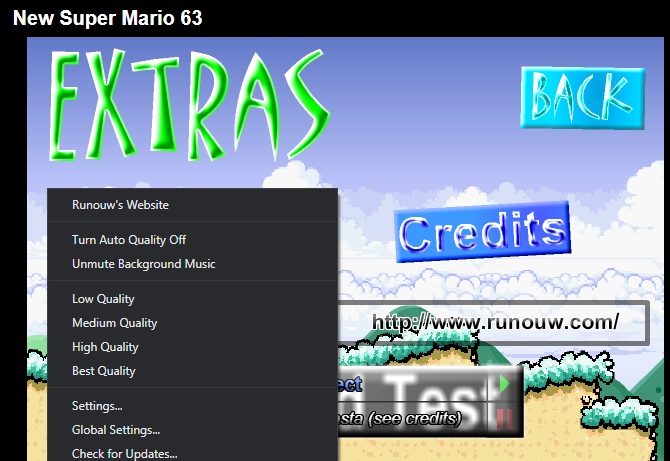
se não houver nada lá, uma rápida pesquisa no Google para o jogo deve abrir páginas adicionais que o hospedam. Dê uma olhada neles e você deve eventualmente encontrar um que tenha o arquivo Flash real.
caso tudo mais falhe, você pode tentar File2HD, que lista todos os arquivos em um site e permite que você os Baixe. Digite o URL da página do jogo, concorde com os Termos e clique em obter arquivos. Aqui você pode procurar o arquivo SWF usando o menu Ctrl + F novamente.
Passo 3: Baixe o Arquivo SWF
Agora você pode baixar o arquivo SWF que contém o jogo. Basta clicar com o botão direito do mouse no link azul que termina em “.swf ” que você encontrou anteriormente e escolha Salvar link para baixá-lo para o seu computador.
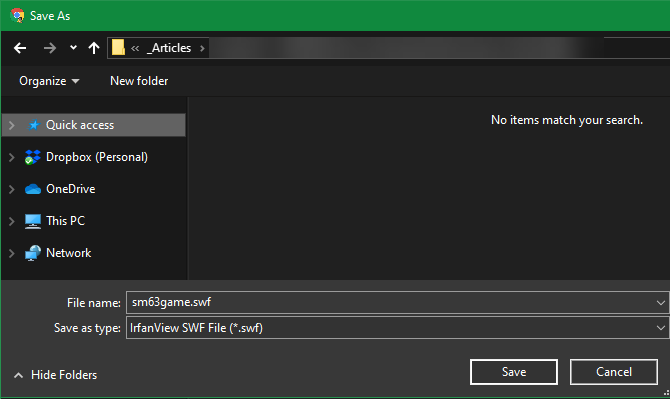
certifique-se de que o tipo Salvar como mostra como objeto Shockwave Flash ou algo semelhante. Isso confirma que o arquivo é realmente um documento Flash. Se for exibida como uma página HTML ou outra coisa, você clicou com o botão direito no lugar errado ou o URL não vai para um objeto Flash.
se você planeja baixar vários jogos, recomendamos criar uma nova pasta no seu computador para mantê-los todos juntos. Você deve considerar fazer backup deste diretório para não perder os jogos se algo acontecer.
Passo 4: Jogue seus jogos em Flash localmente
neste ponto, você pode estar se perguntando como você realmente jogará os jogos em Flash quando eles não estiverem em um navegador. Como se vê, muitos aplicativos media player podem lidar com arquivos SWF (que são objetos Flash). Isso permite que você os Jogue offline sem se preocupar com a segurança de ativar o Flash em seu navegador.
no Windows, por exemplo, O Windows Media Player abrirá arquivos SWF. No entanto, em nossos testes, ele teve problemas para detectar entradas de teclado. Portanto, se você planeja jogar jogos em Flash offline, recomendamos baixar a versão local do Flash Player da Adobe. Esta é uma ferramenta destinada a desenvolvedores para abrir arquivos Flash sem um navegador, mas também funciona para uso pessoal.
visite a Página de Downloads de depuração da Adobe e clique no Download do texto do depurador de conteúdo do projetor Flash Player no Windows, Macintosh ou Linux, dependendo da plataforma que você usa. No Windows, você nem precisa instalá-lo – – – basta iniciar o arquivo baixado e você terá uma janela do Flash Player.
vá para o arquivo > abra ou arraste e solte o arquivo SWF baixado no aplicativo para reproduzi-lo. A partir daí, você terá uma experiência como jogar no navegador.
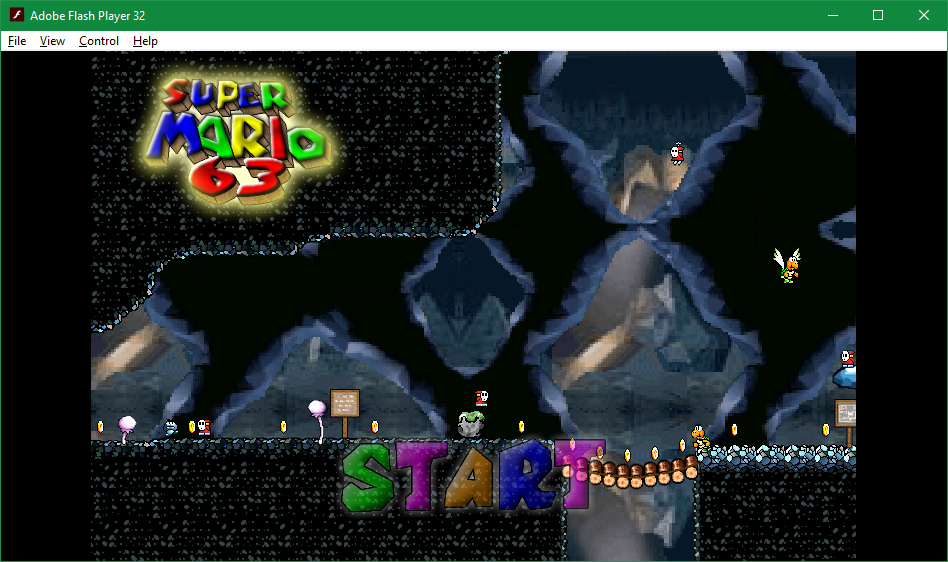
com facilidade, você pode redimensionar a janela para alterar o tamanho do jogo. Clique com o botão direito ou use os botões da barra de ferramentas para alterar o nível de zoom ou a qualidade do jogo. Se você tiver algum problema, confira nossas dicas para melhorar o desempenho dos jogos em Flash.
Agora você pode jogar seus jogos Flash favoritos Offline, para sempre
Agora você sabe como baixar jogos em Flash da internet e jogá-los offline. Os jogos em Flash são uma parte importante da história dos jogos. E agora, em apenas alguns minutos, você pode preservar parte dessa tradição e manter seus jogos favoritos em torno de 2020.
e embora os jogos em Flash possam ter desaparecido em breve, há muitos outros jogos de navegador que usam HTML5 que você também pode desfrutar.
Ben é o Editor-Chefe do MakeUseOf. Ele deixou seu trabalho de TI para escrever em tempo integral em 2016 e nunca olhou para trás. Ele cobre tutoriais de tecnologia, recomendações de Videogames e muito mais como escritor profissional há mais de sete anos.
Mais De Ben Stegner